Jak používat styly ve Wordu na iPadu

Styly aplikace Word šetří čas, protože kombinují několik formátovacích příkazů najednou. Naučte se efektivně používat styly na iPadu a získejte konzistentní vzhled dokumentů.
Oficiální název pop-up menu v aplikaci Excel 2011 pro Mac je c Ombo b vůl . Nenávidíte, když musíte použít vyskakovací nabídku, která je tak velká, že se ani nevejde na obrazovku? Vyskakovací nabídky fungují nejlépe, když jsou na výběr alespoň tři, ale ne více než 20 položek. Pokud máte v seznamu na výběr méně než tři nebo více než 20 položek, použijte jeden z jiných typů ovládacích prvků formuláře.
Zde je návod, jak vytvořit tlačítko vyskakovací nabídky:
Když je váš formulář nechráněný, klikněte na ovládací prvek Combo Box na kartě Vývojář na pásu karet.
Táhněte diagonálně a poté pusťte myš.
Zobrazí se prázdné tlačítko místní nabídky, jak je vybráno na vašem listu.
Klepněte pravým tlačítkem myši na nové tlačítko nabídky a z rozbalovací nabídky vyberte položku Řízení formátu.
Zobrazí se dialogové okno Řízení formátu.
Na kartě Ovládací prvek v dialogovém okně Ovládací prvek formátu vyberte rozsah ve sloupci, který obsahuje hodnoty, které chcete použít k naplnění ovládacího prvku.
Nezahrnujte záhlaví; zahrnout pouze buňky, které obsahují data. Záslepky nevypadají v ovládacím prvku správně; takže se ujistěte, že vaše data jsou souvislá.
Na kartě Ovládání v dialogovém okně Ovládání formátu nastavte odkaz na buňku kliknutím do prázdného pole Odkaz na buňku a poté kliknutím na buňku na libovolném listu.
Propojená buňka je v dialogu uvedena v poli Odkaz na buňku. Zde se zobrazí výsledky výběru uživatele formuláře.
Klepnutím na tlačítko OK zavřete dialogové okno Řízení formátu.
Kliknutím mimo ovládací prvek zrušíte jeho výběr a poté kliknutím na tlačítko vyskakovací nabídky zobrazíte seznam, ze kterého můžete vybírat. Proveďte výběr a v propojené buňce se zobrazí číslo, které ukazuje, na kolika místech z horní části seznamu je vybraná položka. Po provedení volby v rozbalovací nabídce se provedená volba zobrazí v ovládacím prvku.
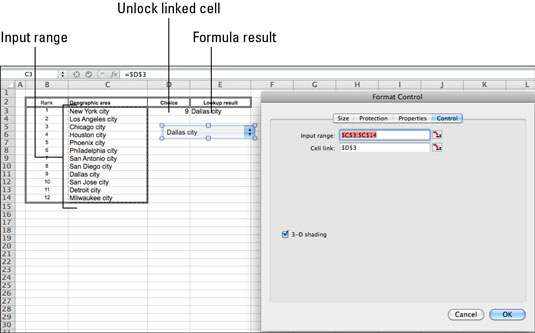
Styly aplikace Word šetří čas, protože kombinují několik formátovacích příkazů najednou. Naučte se efektivně používat styly na iPadu a získejte konzistentní vzhled dokumentů.
Při práci v Office 2011 pro Mac se naučte, jak efektivně vytvořit víceúrovňový číslovaný seznam ve Wordu 2011. Objevte nejlepší praktiky a tipy.
Naučte se, jak nastavit odsazení v aplikaci Word 2008 pro Mac pomocí jednoduchých kroků a technik pro úpravu dokumentů.
V aplikaci Word 2007 můžete vybarvit stránku za textem. Při výběru barvy pozadí stránky si můžete vybrat z různých barev nebo přechodů. Návod na úpravu pozadí.
Word 2007 za vás sestaví obsah (TOC) tak, že v dokumentu předem vypíše nadpisy (každý s číslem stránky). Zjistěte, jak efektivně využívat funkci TOC pro lepší organizaci dokumentu.
Funkce Porovnat v PowerPointu 2013 umožňuje efektivně porovnat rozdíly mezi verzemi prezentace a selektivně přijmout nebo odmítnout změny.
Zjistěte, jak zaškrtávat políčka v Excelu 2011 pro Mac, a získejte užitečné tipy a triky pro efektivní práci s formuláři.
Někdy potřebujete Outlook 2013, aby vám připomněl důležitá data nebo navazující aktivity. Pomocí vlajek můžete například připomenout, že máte příští týden někomu zavolat. Nejlepší způsob, jak si zapamatovat, je označit jméno této osoby v seznamu kontaktů. Ve vašem kalendáři se objeví připomenutí. Kontakty nejsou […]
Každý aspekt vzhledu tabulky lze formátovat ve Wordu v Office 2011 pro Mac. Můžete použít styly, které sloučí buňky dohromady, aby vytvořily větší buňky, zrušit je sloučení, změnit barvy ohraničení, vytvořit stínování buněk a další. Použití stylu tabulky z pásu karet Office 2011 pro Mac Karta Tabulky na pásu karet […]
Když používáte Word v Office 2011 pro Mac, můžete použít styly tabulek ke změně vzhledu buněk. Pokud nemůžete najít existující, který by vyhovoval vašim potřebám, můžete vytvořit nové styly tabulky v dialogu Styl. Proveďte tyto kroky: Ve Wordu 2011 pro Mac vyberte Formát → Styl. Otevře se dialogové okno Styl. Klikněte na […]







